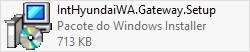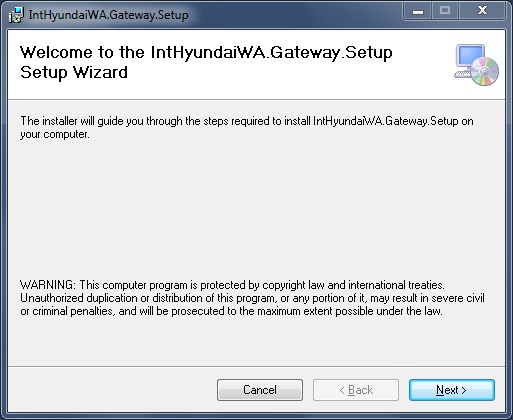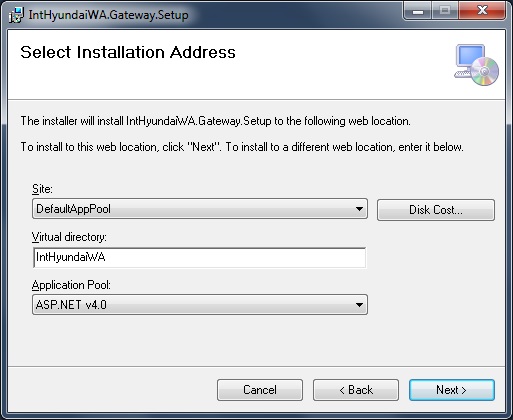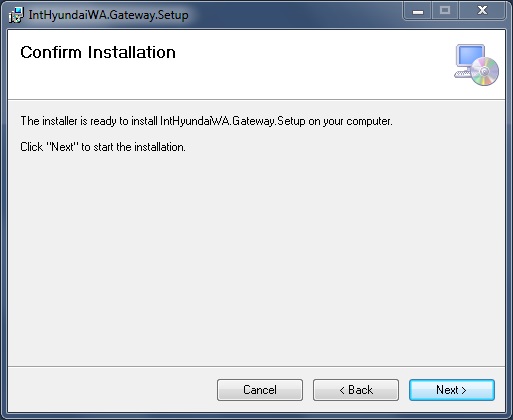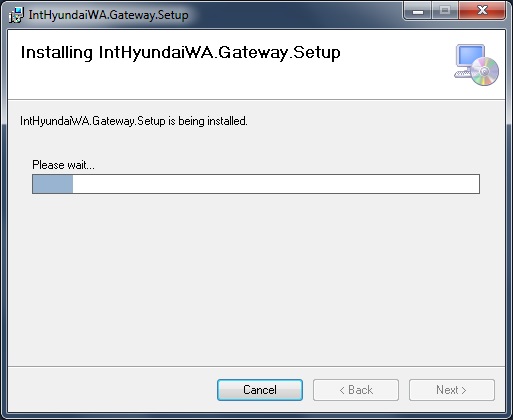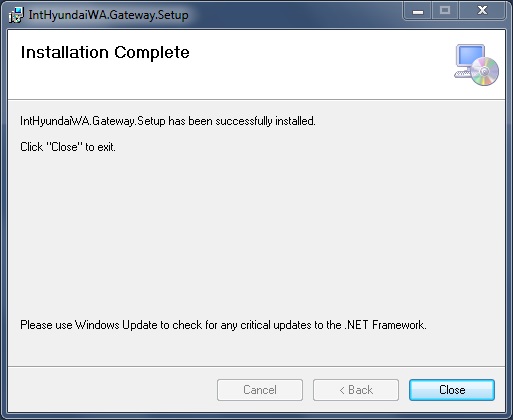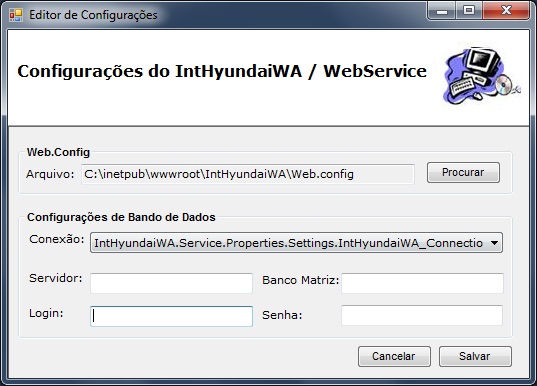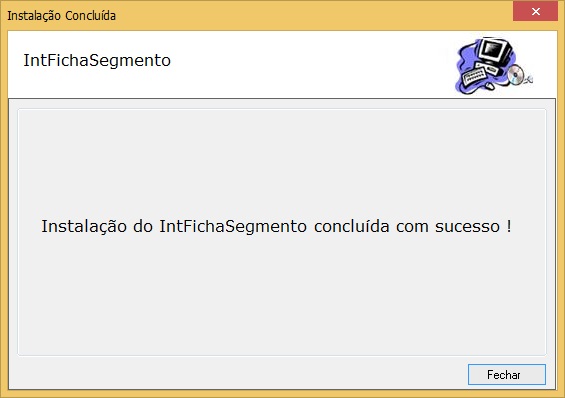De Dealernet Wiki | Portal de Soluçăo, Notas Técnicas, Versőes e Treinamentos da Açăo Informática
Introdução
O IntHyundaiWA.Gateway um serviço Windows que .
Instalando IntHyundaiWA.Gateway
Como Instalar IntHyundaiWA.Gateway
1. Clique no arquivo IntHyundaiWA.Gateway.Setup para começar a instalação;
2. Na janela de IntHyundaiWA.Gateway.Setup clique Next (avançar);
3. A janela Select Installation Address selecione o Site e o Application Pool (pool de aplicativos) e informe o Virtual directory (diretório virtual). Clique Next (avançar);
4. Clique Next (avançar) para confirmar o inĂcio da instalação;
5. Aguarde enquanto o produto IntHyundaiWA.Gateway Ă© instalado;
6. Instalação concluĂda com ĂȘxito. Clique Close (fechar);
7. Na janela ConfiguraçÔes do IntHyundaiWA / WebService no campo ConfiguraçÔes de Banco de Dados informe: Servidor (nome do servidor do banco de dados), Banco Matriz (banco de dados da matriz, que serå atualizado e irå disponibilizar as informaçÔes), Login (login do banco de dados) e Senha (senha de acesso ao banco de dados). Clique em Salvar;
8. Instalação concluĂda. Clique Fechar;
9. Após instalação, vå para o diretório C:\Arquivos de Programas\Ação Informåtica\IntHyundaiWA, copie um atalho do aplicativo IntHyundaiWA.exe e cole no menu Iniciar de sua måquina.